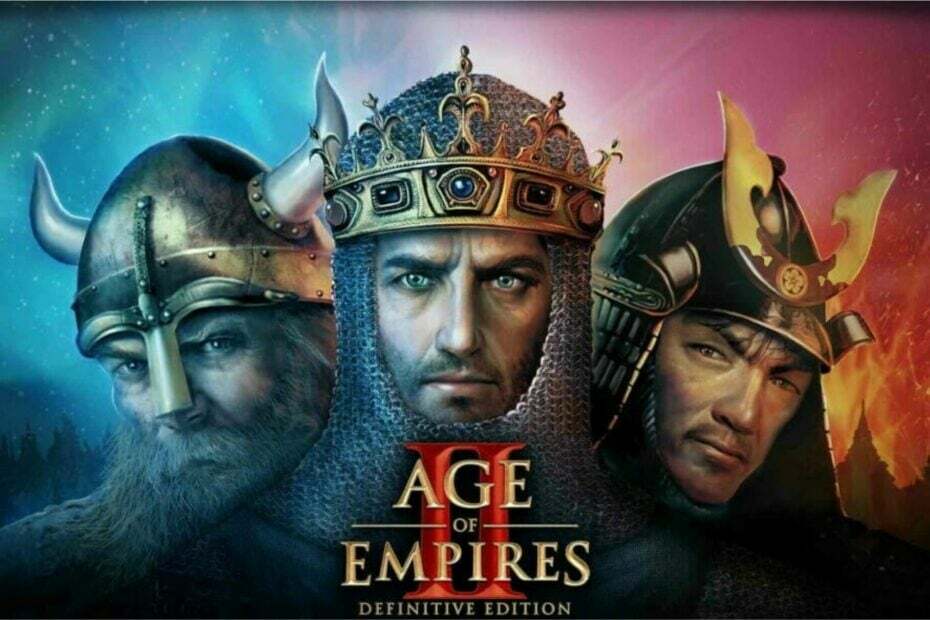Pažiūrėkite, kokius paprastus sprendimus rekomenduoja ekspertai
- „Steam“ žaidimo patvirtinimo ciklas yra dažna problema, kylanti dėl kelių paprastų naudotojo patikrintų pataisymų.
- Žaidimų klientai kartais gali susidurti su klaidomis dėl serverio problemų.
- Atsisiuntimo talpyklos ištrynimas yra geriausias ir lengviausias problemos sprendimas.

XĮDIEGTI PASPUSTELĖT ATSISIUNČIŲ FAILĄ
Ši programinė įranga ištaisys įprastas kompiuterio klaidas, apsaugos jus nuo failų praradimo, kenkėjiškų programų, aparatinės įrangos gedimų ir optimizuos jūsų kompiuterį maksimaliam našumui. Išspręskite kompiuterio problemas ir pašalinkite virusus dabar atlikdami 3 paprastus veiksmus:
- Atsisiųskite „Restoro PC Repair Tool“. kuri pateikiama kartu su patentuotomis technologijomis (yra patentas čia).
- Spustelėkite Pradėti nuskaitymą Norėdami rasti „Windows“ problemas, kurios gali sukelti kompiuterio problemų.
- Spustelėkite Remontuoti visus Norėdami išspręsti problemas, turinčias įtakos jūsų kompiuterio saugai ir našumui.
- „Restoro“ atsisiuntė 0 skaitytojų šį mėnesį.
Nors „Steam“ klientas yra geriausia vaizdo žaidimų skaitmeninio platinimo paslauga ir parduotuvė, ji turi tam tikrų problemų ir trūkumų, pavyzdžiui, „Steam“ žaidimo patvirtinimo kilpa.
Daugelis vartotojų susiduria su šia problema po to žaidimo įdiegimas ir Steam bando patvirtinti žaidimo failus arba tikrina savo žaidimų failų vientisumą.
Problema gali pasireikšti keliais būdais, pvz., užstrigęs arba lėtas patvirtinimo procesas. Ši problema nuvils žmones, tačiau yra keletas paprastų pataisymų, kuriuos tinkamai atlikus, problema būtų išspręsta.
Kodėl „Steam“ žaidimų failų patvirtinimas įstrigo?
Remiantis vartotojų ataskaitomis, yra trys pagrindinės šios problemos priežastys:
- Tai galėjo kilti dėl sistemos problemos. Taigi, norėdami išspręsti problemą, pabandykite iš naujo paleisti kompiuterį ir programą
- Tikėtina, kad susidursite su šia problema, jei atsisiuntimo talpykla jūsų kompiuteryje „Steam“ programa sugadinta. Dėl to galite pabandyti ištuštinti „Steam“ atsisiuntimo talpyklą, kad išspręstumėte problemą
- Problemos priežastis gali būti netinkamas „Steam“ programinės įrangos diegimas. Jei taip, turėtumėte sugebėti išspręsti problemą pašalindami ir iš naujo įdiegę programą
Kaip ištaisyti Steam žaidimo patvirtinimo kilpą?
1. Pašalinkite atsisiuntimo talpyklą
- Paleiskite savo Garai programą ir pasirinkite Steam meniu iš viršutinės įrankių juostos. Tada pasirinkite Nustatymai variantas.

- Tada, į Nustatymai langelį, eikite į Atsisiuntimai skirtuką. Dabar dešiniajame skydelyje pasirinkite Išvalykite atsisiuntimo talpyklą variantas.

- Uždarykite ir paleiskite iš naujo Garai programą, kad patikrintumėte, ar išsprendėte problemą.
Jei „Steam“ atsisiuntimo talpykla ir failai yra sugadinti, gali kilti problemų. Tai netgi gali uždrausti pasiekti pagrindinį parduotuvės puslapį arba atsisiųsti žaidimų.
2. Pataisykite Steam bibliotekos aplankus
- Atidaryk savo Garai programą ir pasirinkite Garai, po kurio seka Nustatymai.

- Eikite į Atsisiuntimai puslapį.
- Pasirinkite Steam bibliotekos aplankai iš meniu Atsisiuntimai.
- Tada spustelėkite trijų taškų piktogramą ir pasirinkite Pataisyti bibliotekos aplanką iš pasirodžiusio kontekstinio meniu.

- Steam aptiks ir ištaisys visas problemas, susijusias su pasirinktu aplanku.
- Iš naujo paleiskite Garai programą, kai taisymo procedūra bus baigta, kad patikrintumėte, ar išsprendėte problemą.
Jei problemą sukelia Steam bibliotekos aplanko sugadinimas, galite pabandyti pataisyti aplanką Steam biblioteka, kad išspręstumėte problemą.
„Steam“ apima specialią „Steam“ bibliotekos aplanko taisymo parinktį, kurią galite rasti atlikę aukščiau nurodytus veiksmus.
- Ar mums tikrai reikia „Xbox“ draugų ir bendruomenės atnaujinimo kanalo?
- UsbHub3.sys Mėlyno ekrano klaida: priežastys ir kaip ją ištaisyti
- Kaip pasiekti ir naudoti „ChatGPT“ Italijoje [Quick Bypass]
3. Keisti atsisiuntimo regioną
- Paleiskite Garai programą, pasirinkite Garai, ir tada Nustatymai iš ekrano viršaus.

- Dabar kairėje pusėje pasirinkite Atsisiuntimai skirtuką.
- Tada iš Atsisiųsti regioną išskleidžiamajame meniu pasirinkite kitą regioną. Galite eksperimentuoti su skirtingomis vietomis, kad surastumėte jums tinkamiausią.

- Galiausiai spustelėkite Gerai Norėdami išsaugoti pakeitimus ir paleisti iš naujo Garai programėlė.
Eksperto patarimas:
REMIAMAS
Kai kurias kompiuterio problemas sunku išspręsti, ypač kai kalbama apie sugadintas saugyklas arba trūkstamus „Windows“ failus. Jei kyla problemų taisant klaidą, jūsų sistema gali būti iš dalies sugedusi.
Rekomenduojame įdiegti „Restoro“ – įrankį, kuris nuskaitys jūsų įrenginį ir nustatys gedimą.
Paspauskite čia atsisiųsti ir pradėti taisyti.
Taip pat galite pabandyti pakeisti „Steam“ atsisiuntimo regioną, kad išspręstumėte problemą. Tai yra problemos sprendimo būdas, kuris gali išspręsti problemą. Tai buvo sėkminga daugeliui paveiktų žmonių ir gali būti naudinga ir jums.
4. Iš naujo įdiekite „Steam Client“.
- Paieška Programos ir funkcijos viduje Pradžios meniu ir pasirinkite pirmąjį rezultatą.

- Rasti Garai ir spustelėkite tris taškus ir pasirinkite Pašalinkite.

- ApsilankykiteGarai ir dar kartą atsisiųskite klientą ir iš naujo įdiekite.
5. Laikina „Steam“ problema
- Pabandykite uždaryti visas veikiančias programas, tada dar kartą paleiskite „Steam“.
- Jei problemos, susijusios su Steam Validating Loop, vis dar išlieka, iš naujo paleiskite kompiuterį ir bandykite dar kartą.
Dauguma vartotojų sutinka, kad gali kilti trumpų problemų tarp „Steam“ svetainės, „Steam“ programos ar net „Steam“ serverių.
Šį nenuoseklumą kartais gali sukelti tam tikros sistemos paslaugos, trečiųjų šalių taikomųjų programų paslaugos arba pati programa.
Jei taikant aukščiau paminėtą metodą problemos nepavyksta išspręsti, kažkas negerai su serveriais arba kliento programa ir prieš bandydami dar kartą turėsite palaukti kelias valandas.
Patvirtinimo procedūra gali užtrukti, atsižvelgiant į žaidimo dydį, todėl apsvarstykite galimybę šiek tiek palaukti, kad patikrintumėte, ar procesas tikrai užblokuotas.
Bet kokiu atveju rekomenduojame ištrinti atsisiųstą talpyklą retkarčiais, kad „Steam“ galėtų pakeisti talpyklą nauju duomenų rinkiniu ir užkirsti kelią failų sugadinimui.
Žemiau esančiame komentarų skyriuje praneškite mums, ar pavyko išspręsti „Steam“ žaidimo patvirtinimo ciklo problemą.
Vis dar kyla problemų? Pataisykite juos naudodami šį įrankį:
REMIAMAS
Jei pirmiau pateikti patarimai neišsprendė problemos, jūsų kompiuteryje gali kilti gilesnių „Windows“ problemų. Mes rekomenduojame atsisiunčiant šį kompiuterio taisymo įrankį (TrustPilot.com įvertinta puikiai), kad lengvai juos išspręstumėte. Įdiegę tiesiog spustelėkite Pradėti nuskaitymą mygtuką ir tada paspauskite Remontuoti visus.